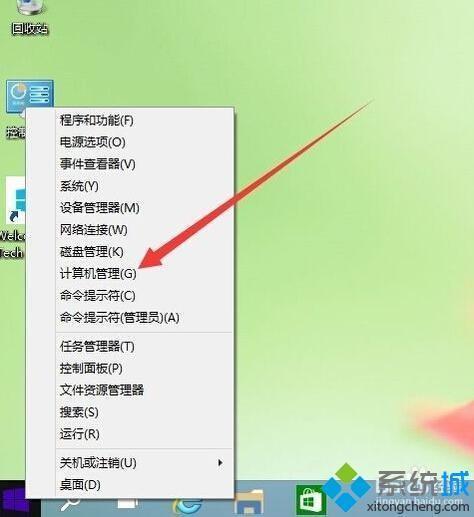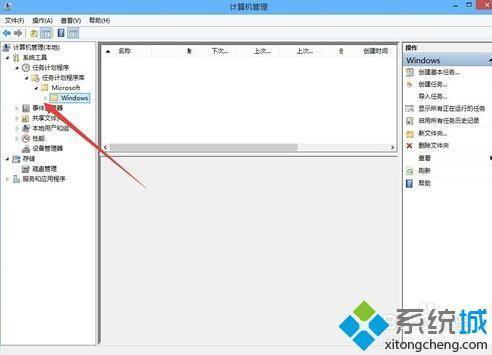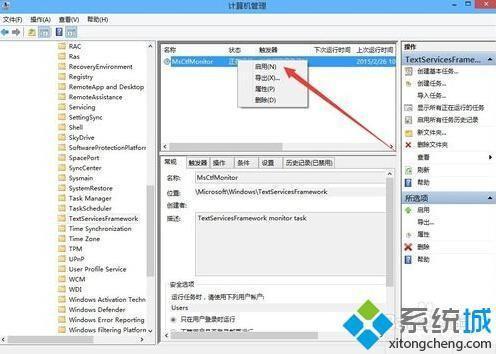windows10开机为什么每次都提示IME已禁用如何取消提示
07-18
1、登录Windows 10系统桌面后,右键点击左下角的开始菜单图标,然后在弹出菜单中选择“计算机管理”菜单项。
2、在打开的“计算机管理”窗口中,找到左侧系统工具下的“任务计划程序”菜单项。
3、点击任务计划程序前面的小三角图标,依次展开“Microsoft/Windows/TextServicesFramework”菜单项。
4、这时在右侧窗口中显示MsCtrMonitor项。
5、右键点击MsCtrMonitor项,然后在弹出窗口中选择“启用”菜单项,这样就可以使用Windows10输入法输入中文了。